Иако је Куест 2 одличан уређај сам по себи, он има своја ограничења, првенствено због ограничене процесорске снаге и графичких опција. Да бисте то заобишли, можете га повезати са рачунаром и уместо тога искористити предности његовог хардвера! Постоје два начина да се то уради – преко кабла и преко бежичне везе. Ево како да користите обе ове опције!
Повежите се преко кабла
Да бисте повезали слушалице са рачунаром, мораћете да користите Оцулус Линк. Наравно, требаће вам кабл – можете или да набавите званични Оцулус Линк кабл, или можете да користите други УСБ 3 кабл са УСБ Ц конектором који можда имате.
Пре него што прикључите слушалице на рачунар, мораћете да инсталирате апликацију Оцулус на рачунар. Да бисте то урадили, кликните на дугме „Преузми софтвер“ на овом сајту: https://www.oculus.com/setup/.
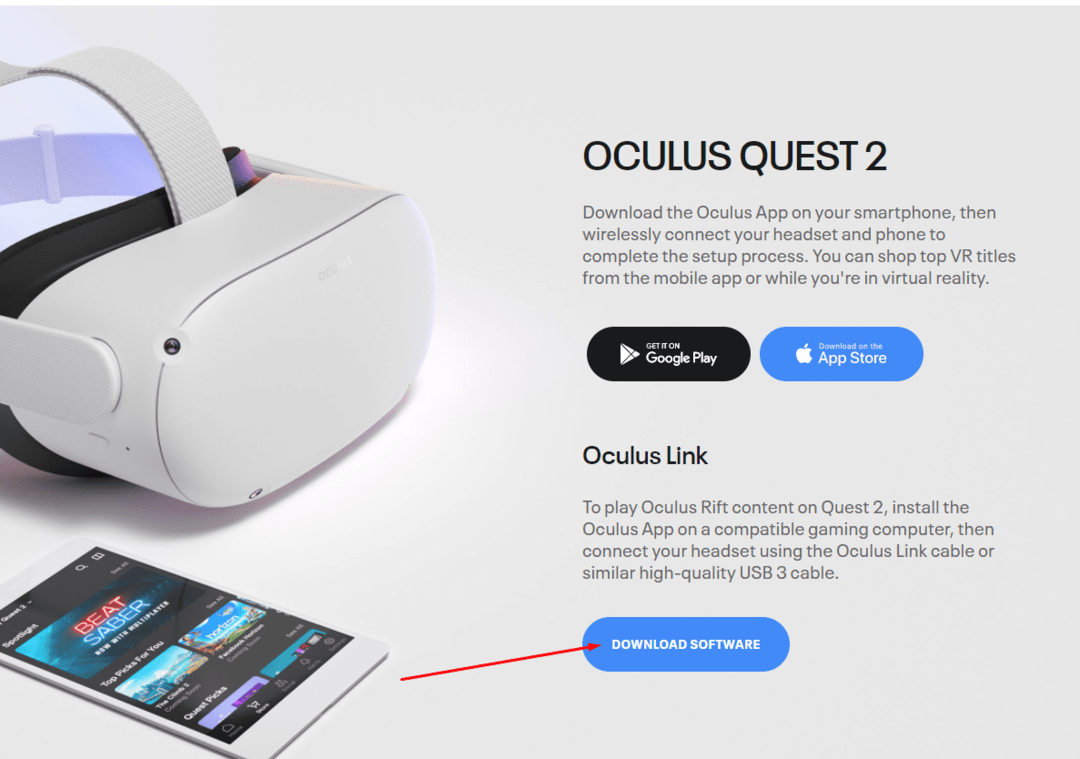
Након што сте успешно инсталирали апликацију, пријавите се на њу. Уверите се да је отворен пре него што покушате да повежете слушалице са рачунаром да бисте избегли проблеме са компатибилношћу.
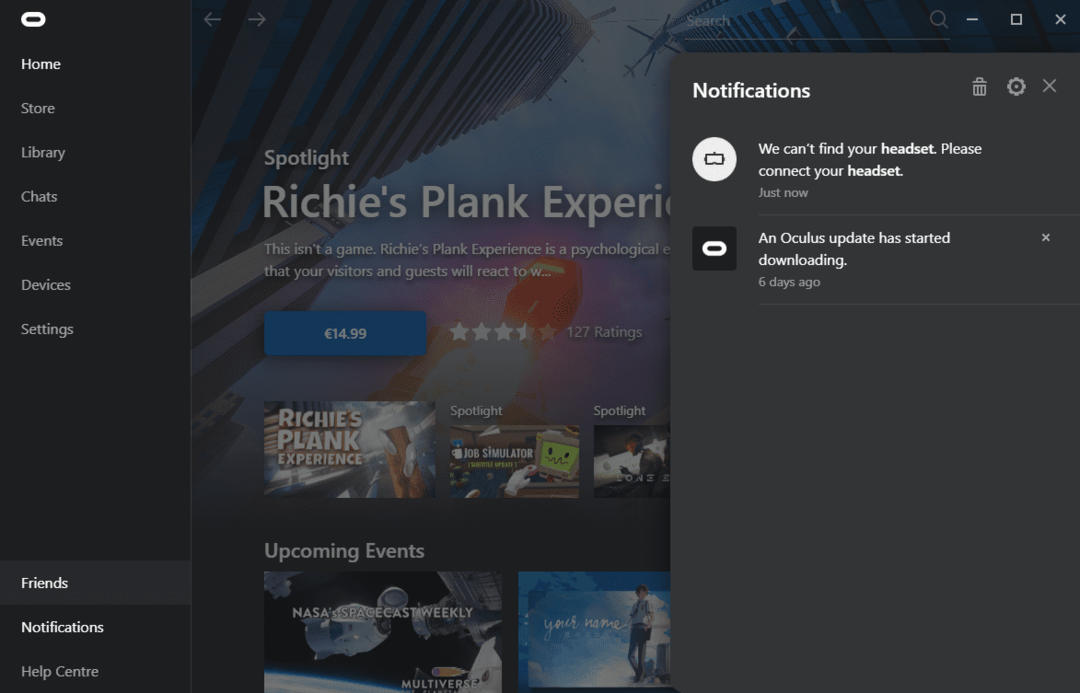
Када је апликација отворена и пријављена, можете да прикључите слушалице преко УСБ кабла.
Савет: Уверите се да је кабл довољно дугачак да вам омогући удобно седење/кретање док играте. Уверите се да не повучете нагло за кабл – можете га оштетити, рачунар или слушалице!
Од вас ће бити затражено да изаберете да ли желите да активирате Оцулус Линк. Изаберите Активирај и сачекајте док се окружење везе не учита. Сада можете да приступите својој радној површини директно преко централне траке менија (мала икона монитора) или да покренете ствари као што је Стеам ВР као и друге ВР игре које сте инсталирали на свом рачунару.
Да бисте изашли из Оцулус Линк режима, једноставно поново користите траку менија – то је опција са крајње леве стране.

Повежите се преко бежичне везе
Прво, Куест 2 снажно препоручује да користите везу од 5 Гхз за ово. Слажемо се – иако то можете учинити на слабијим/споријим везама, резултати ће бити помало разочаравајући. Завршићете са заостајањем, цепањем екрана и можда чак и неком мучнином кретања узрокованом свим овим.
Уз то, најлакши начин да се бежично повежете са рачунаром јесте да користите апликацију Виртуал Десктоп у комбинацији са закрпом СидеКуест. СидеКуест је програм за ваш рачунар који вам омогућава да на свој уређај додате софтвер који није из Оцулус продавнице.
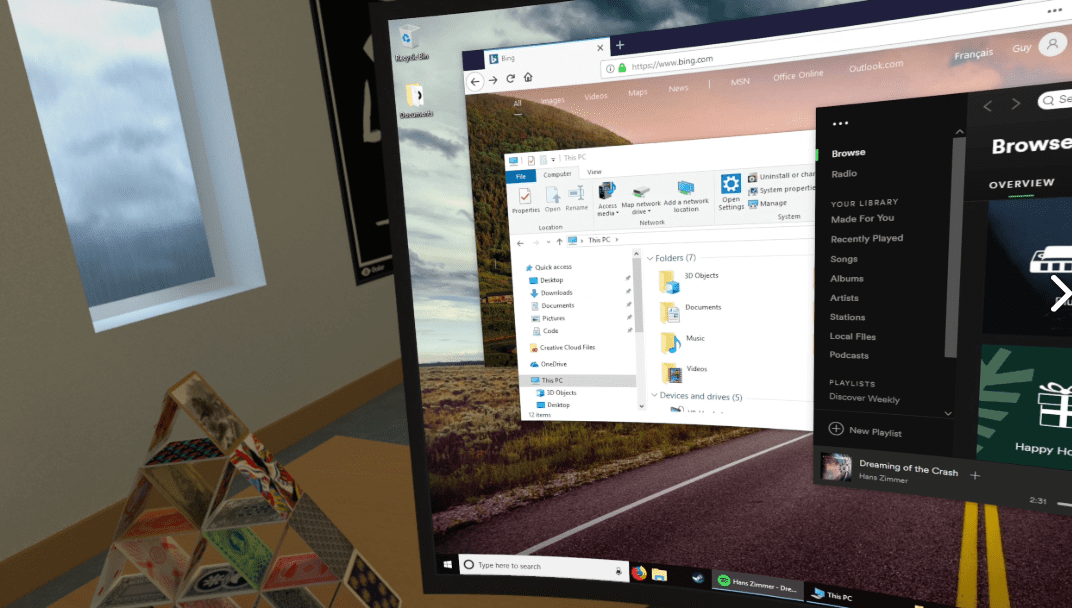
Виртуелна радна површина је апликација коју можете купити у продавници – подразумевано вам омогућава приступ радној површини рачунара путем кабловске везе. Пошто то није оно што желимо овде, обавезно преузмите ту апликацију и инсталирајте СидеКуест на свој рачунар.
Можете пронаћи одличан водич о томе како то учинити овде на страници за преузимање СидеКуест-а: https://sidequestvr.com/setup-howto.
Када то урадите, мораћете једном да повежете рачунар и слушалице преко кабла. Преузмите закрпу за виртуелну радну површину из СидеКуест продавнице.
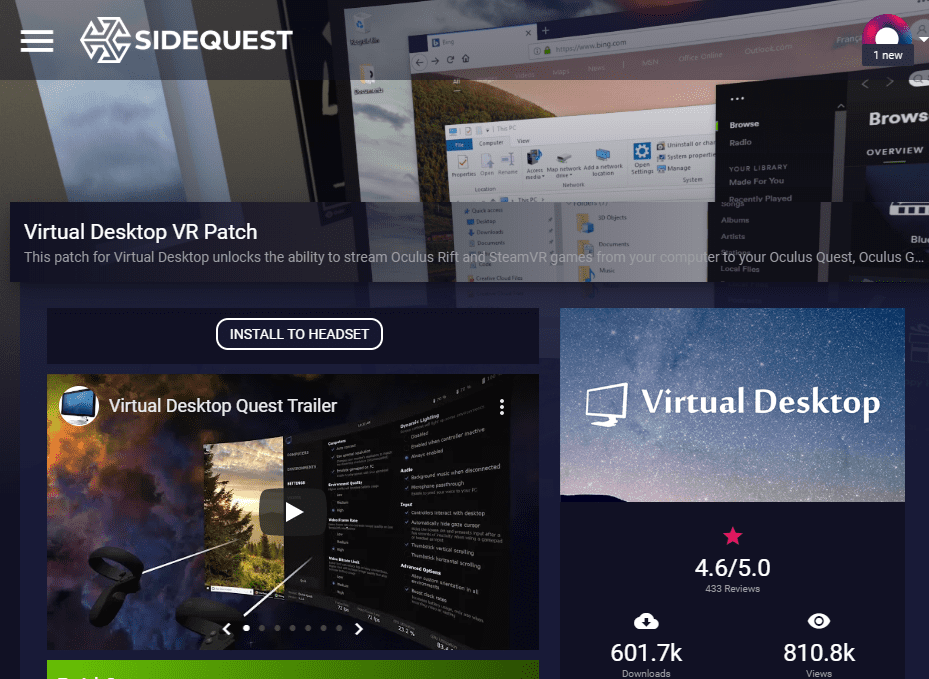
Закрпа је бесплатна, тако да не брините о додатном плаћању. Такође је вредно напоменути да је Виртуал Десктоп и закрпу креирала иста особа - један програмер. Другим речима, не морате чак ни да бринете о проблемима компатибилности, итд.
Преузмите и инсталирајте закрпу на своје слушалице преко СидеКуест-а и сачекајте да се процес заврши. Када буде, желећете да преузмете и апликацију виртуелне радне површине стример на свој рачунар. Ваше слушалице морају бити у могућности да се повежу са рачунаром.
Ово је званична страница на којој га можете пронаћи: https://www.vrdesktop.net. Такође можете пронаћи додатну помоћ и савете о жичаним и бежичним везама овде. Ако имате проблема са софтвером за виртуелну радну површину, ово је право место.
Покрените апликацију на рачунару након што сте је инсталирали (и идеално је да је подесите да се покреће при покретању, тако да не морате сваки пут да је покрећете ручно) и спремни сте.
Савет: Из разлога квалитета, играње ВР игрица заснованих на рачунару ће вероватно бити боље преко кабла. Осим ако немате врхунску интернет везу, вероватно ћете имати проблема са визуелно интензивним играма.
Закључак
Након овог прилично дуготрајног припремног рада, бежично повезивање вашег Куест 2 са слушалицама је једноставно као што је стављање, покретање дотичне апликације и седење док је веза успостављена. Затим можете да користите апликацију Виртуал Десктоп да контролишете радну површину, па чак и бежично играте Стеам игрице! Поделите своје мисли у коментарима.